iPhone कैमरा काम नहीं कर रहा है - महत्वपूर्ण गाइड
कैमरे हमें तस्वीरें लेने और हर पल को कैद करने में मदद करते हैं, और जब आपके iPhone का कैमरा काम नहीं कर रहा होता, तो यह प्रक्रिया बाधित हो जाती है। iPhone की एक गड़बड़ी क्यों होने दें कि आप अपने हर पल को कैद करने से रुक जाएँ? यह लेख आपको बताएगा कि आप iPhone कैमरा न काम करने की समस्या को सबसे सरल और आसान तरीकों से कैसे ठीक कर सकते हैं।
भाग 1: सॉफ्टवेयर समस्या होने पर iPhone कैमरा ठीक करें
1. कैमरा ऐप से निपटें
जब कैमरा ऐप सही ढंग से लोड नहीं होता है, तो कैमरा खुल सकता है लेकिन काली स्क्रीन के साथ। अगर ऐसा हो, तो अपने होम बटन को खोलकर कैमरा ऐप को जबरदस्ती बंद करें, फिर कैमरा के इंटरफेस को ऊपर की ओर स्वाइप करके उसे बंद कर दें। कुछ समय बाद, कैमरा ऐप को फिर से खोलें।
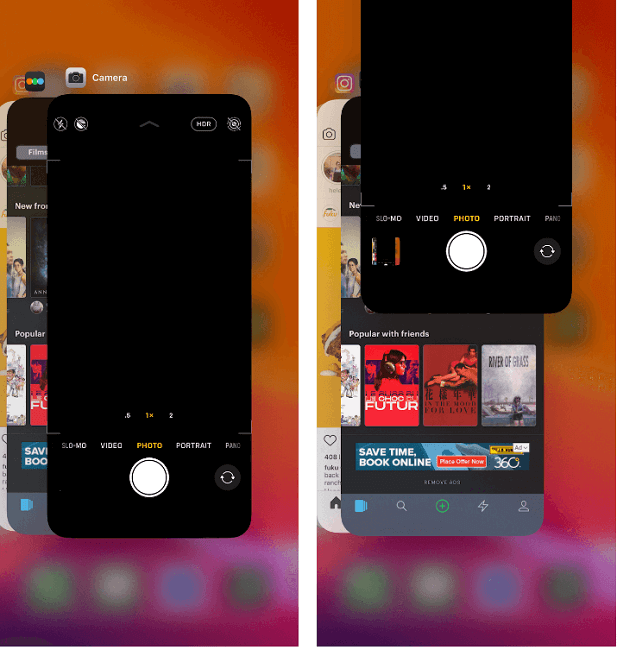
यदि आप तृतीय-पक्ष कैमरा का उपयोग कर रहे हैं, तो इसका उपयोग न करें और इसके बजाय डिफ़ॉल्ट iPhone कैमरा का उपयोग करें। इसके अलावा, यदि आप Instagram जैसे अन्य ऐप्स से कैमरा एक्सेस करने की कोशिश कर रहे हैं, तो आपको इसे कैमरा सुविधाओं का उपयोग करने की अनुमति देनी होगी।
i. सेटिंग्स खोलें, फिर ऐप पर क्लिक करें।
ii. कैमरा एक्सेस का विकल्प चालू करें।
यदि आपके पास कुछ कॉन्फ़िगरेशन ऐप्स इंस्टॉल हैं, तो वे आपके कैमरे को प्रतिबंधित कर रहे हो सकते हैं।
i. सेटिंग्स खोलें
ii. 'General > Profiles & Device management' पर क्लिक करें।
iii. प्रोफ़ाइल नाम पर क्लिक करें।
iv. प्रतिबंधों के अंतर्गत, अपना पासकोड दर्ज करके कैमरा सक्षम करें।
आपका कैमरा अब काम करना शुरू कर देना चाहिए।
2. कैमरा बदलें
यदि आपका कैमरा काली स्क्रीन दिखा रहा है, तो आप फ्रंट और रियर कैमरा के बीच शिफ्ट कर सकते हैं। कैमरा खोलें और कैमरा आइकन पर क्लिक करके रियर कैमरा पर स्विच करें। कुछ मिनटों के बाद, फ्रंट कैमरा पर वापस स्विच करें, और उम्मीद है कि अब यह काम करने लगेगा।
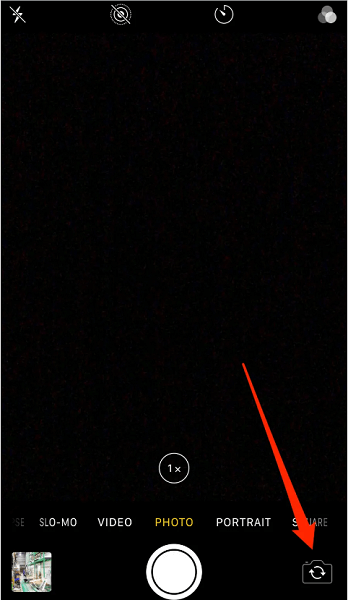
3. अपने iPhone को पुनः आरंभ करें
यदि iPhone में कोई मामूली सॉफ्टवेयर गड़बड़ी है, तो इसे पुनः आरंभ करके सभी सेवाओं को बंद करें और आशा करें कि इससे iPhone कैमरा का काम न करना ठीक हो जाएगा। iPhone को पुनः आरंभ करने के लिए साइड लॉक बटन को तब तक दबाए रखें जब तक कि पावर ऑफ स्लाइडर प्रकट न हो जाए।
4. वॉयस-ओवर बंद करें
ज्यादातर मामलों में, जब भी वॉयस-ओवर सुविधा सक्रिय होती है, अधिकतर iPhone में उनके कैमरा से संबंधित समस्याएँ आती हैं। इसलिए, अपने iPhone कैमरा के काम न करने की समस्या को ठीक करने के लिए इस सुविधा को बंद कर दें।
i. सेटिंग्स > जनरल खोलें।
ii. 'Accessibility' पर क्लिक करें।
iii. VoiceOver टैब को बंद करें।
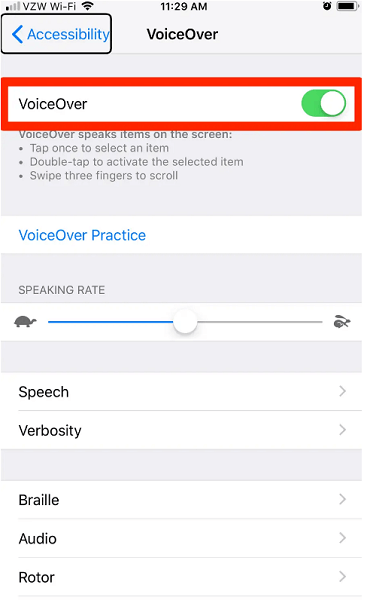
5. iOS सिस्टम अपडेट करें
ब्लैक कैमरा स्क्रीन का कारण पुराने iOS संस्करण में एक बग हो सकता है। यदि आपका वर्तमान iOS संस्करण अपडेटेड वर्जन नहीं है, तो आपको इसे अपडेट करने की आवश्यकता है।
i. 'सेटिंग्स' खोलें > 'जनरल'।
ii. 'सॉफ्टवेयर अपडेट' पर क्लिक करें।
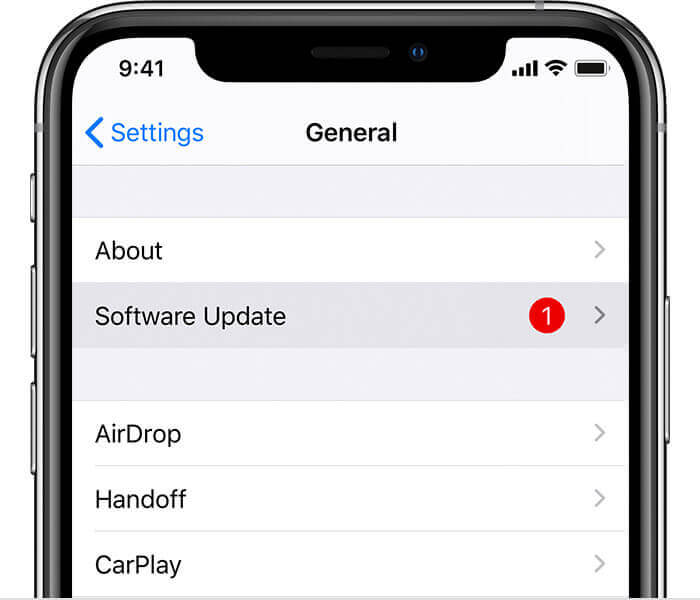
iii. यदि उपलब्ध अपडेट हो, तो 'Update & Download' पर क्लिक करें।
iv. अंत में, 'Install Now' पर क्लिक करें।
नवीनतम iOS संस्करण स्थापित हो जाने के बाद, अपने iPhone कैमरा की जाँच करें। अगर यह अभी भी काम नहीं कर रहा है, तो लेख में बताए गए अन्य तरीकों का प्रयास करें।
6. अपने iPhone को रीसेट करें
आपके iPhone कैमरा के काम न करने की समस्या को ठीक करने का एक और तरीका है आपके iPhone को रीसेट करना। iPhone को रीसेट करने के लिए, Settings > General > Reset पर जाएँ, फिर Reset All Settings पर क्लिक करें। आपका iPhone डिफ़ॉल्ट सेटिंग्स पर रीस्टोर हो जाएगा, और इस प्रक्रिया में कैमरा भी ठीक हो जाएगा।
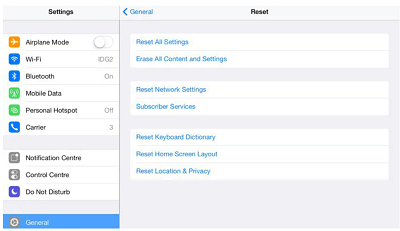
7. अपने iPhone को नए की तरह सेटअप करें
यदि डिफ़ॉल्ट सेटिंग्स को रिस्टोर करने से आपका कैमरा ठीक नहीं हुआ है, तो आप iPhone को नए जैसा सेटअप करने की कोशिश कर सकते हैं। हालांकि, नीचे दिए गए चरणों के साथ केवल तभी आगे बढ़ें जब आपके पास बैकअप हो क्योंकि डेटा मिट जाएगा, लेकिन आपiCloud से पुनर्स्थापित करें।
i. 'Settings > General' पर क्लिक करें।
ii. 'Reset' पर क्लिक करें।
iii. 'सभी सामग्री और सेटिंग्स मिटाएँ' पर क्लिक करें।
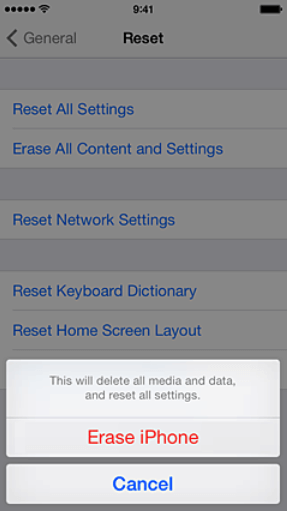
आपका iPhone फिर से चालू होगा और कैमरा ठीक हो जाएगा।
8. अपने iPhone को DFU मोड में डालें
डिवाइस फर्मवेयर अपडेट का उपयोग करते हुए, आप iPhone कैमरा काम न करने की समस्या को ठीक कर सकते हैं। DFU मोड में कैसे प्रवेश करें, यह आपके iPhone के मॉडल पर निर्भर करेगा। DFU मोड में प्रवेश करने से पहले, नीचे दिए गए अनुसार, सुनिश्चित करें कि आपका बैकअप है।
iPhone 6S या उससे पहले के लिए: Sleep बटन को लंबे समय तक दबाए रखें जबकि आप होम बटन को लगभग 8 सेकंड के लिए दबाए रखें, उसके बाद आप Sleep बटन को छोड़ दें लेकिन होम बटन को नहीं। होम बटन को तब तक दबाए रखें जब तक कंप्यूटर आपके iPhone को पहचान न ले।
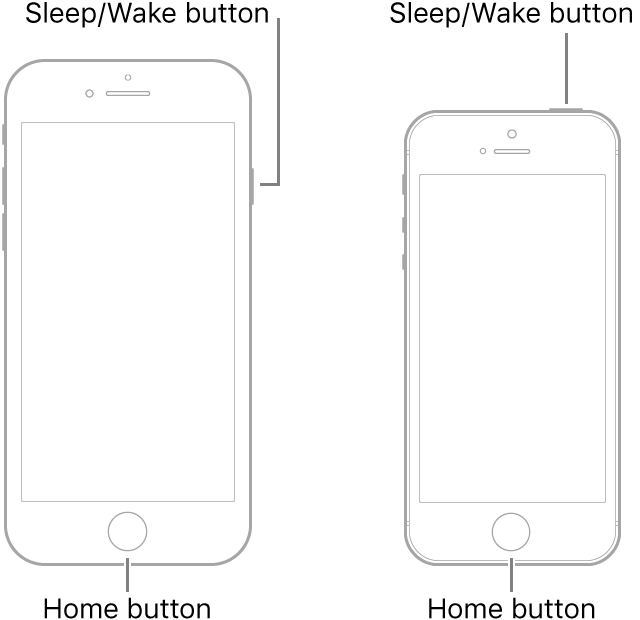
iPhone 7 या iPhone 7 Plus के लिए: साइड बटन को लंबे समय तक दबाए रखें जबकि वॉल्यूम बटन को लगभग 8 सेकंड के लिए दबाएं, उसके बाद आप साइड बटन को छोड़ दें और वॉल्यूम बटन को नहीं। वॉल्यूम बटन को तब तक दबाए रखें जब तक कंप्यूटर आपके iPhone को पहचान न ले।
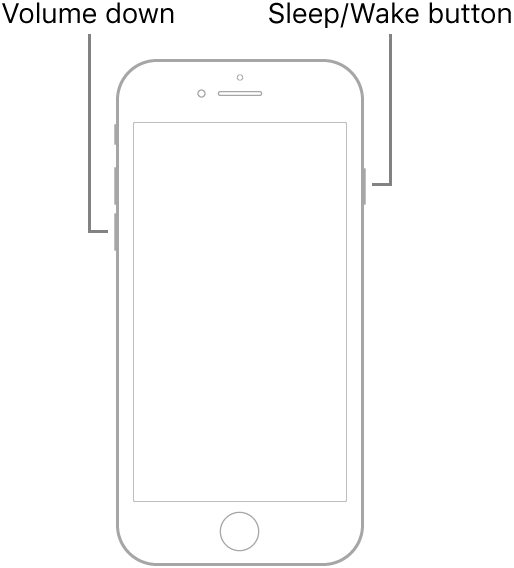
iPhone 8 या नए मॉडल के लिए: वॉल्यूम अप बटन दबाएं, फिर छोड़ दें, वॉल्यूम डाउन बटन के लिए भी यही करें। फोन के साइड बटन को लंबे समय तक दबाए रखें। जैसे ही आपको काली स्क्रीन दिखाई दे, वॉल्यूम डाउन बटन को लंबे समय तक दबाए रखें। इन बटनों को लंबे समय तक दबाए रखें लेकिन साइड बटन को 5 सेकंड के बाद छोड़ दें जबकि वॉल्यूम डाउन बटन को दबाए रखें।
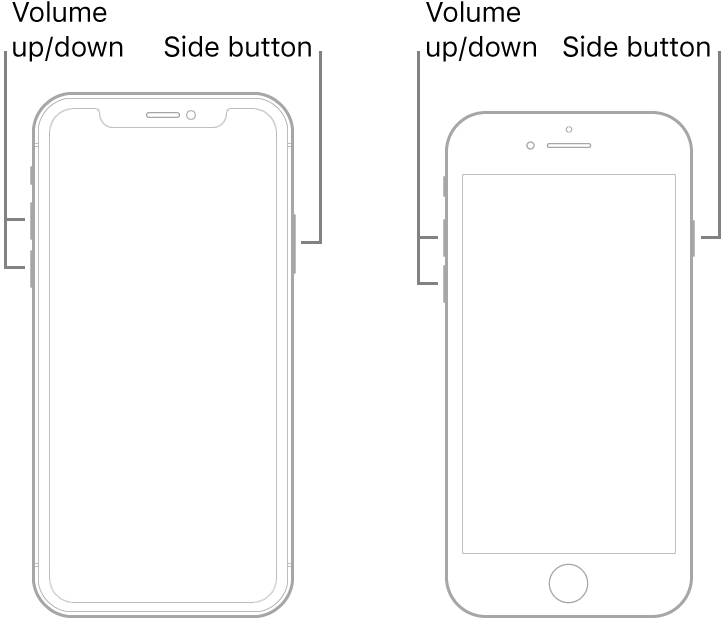
अपने कैमरे को ठीक करने के लिए, कृपया अपनी स्क्रीन पर दिखाई देने वाले निर्देशों का पालन करें।
भौतिक समस्या होने पर iPhone कैमरा ठीक करें
1. अपने iPhone केस की जाँच करें
क्या आपका कैमरा केस ठीक से लगा हुआ है? यह स्पष्ट लग सकता है, लेकिन अगर आपका कैमरा केसिंग सही ढंग से नहीं लगा है, तो यह कैमरे को अवरुद्ध कर सकता है, जिससे काली स्क्रीन हो सकती है। केसिंग को हटाकर देखें और जांचें कि क्या कैमरा अभी भी काला है ताकि यह निर्धारित किया जा सके कि क्या केसिंग समस्या है या नहीं।
इसके अलावा, यदि आप मेटालिक या चुंबकीय केसिंग का उपयोग कर रहे हैं, तो इसे हटा दें क्योंकि यह कैमरा स्थिरीकरण में बाधा डाल सकता है, विशेष रूप से iPhone 7, 6, X, या बाद के मॉडलों पर।
2. लेंस को साफ करें
मलबा या गंदगी कैमरे को रोक सकती है या ब्लॉक कर सकती है जिससे iPhone कैमरा काम नहीं करता। अपने कैमरा लेंस को साफ करने के लिए, एक माइक्रोफाइबर कपड़े का उपयोग करें और कैमरे को ध्यान से पोंछें ताकि किसी भी गंदगी या मलबे को हटाया जा सके जो इसे प्रभावित कर रहा हो।
3. फ्लैश से निपटें
कुछ मामलों में, अंधेरे को दूर करने के लिए तस्वीर खींचने से पहले फ्लैश चालू करना आवश्यक होता है। इसके लिए आप तीन तरीके अपना सकते हैं।
a) सुनिश्चित करें कि फ्लैश चालू है
यदि आपके आस-पास बहुत अधिक चमक है, तो आपके कैमरा फ्लैश का अपने आप चालू नहीं होगा अगर यह स्वचालित रूप से सेट है। इसे हल करने के लिए, कैमरा खोलें और फ्लैश आइकन पर तब तक टैप करें जब तक वह पीला न हो जाए।
b) LED टॉर्च को चालू/बंद करें
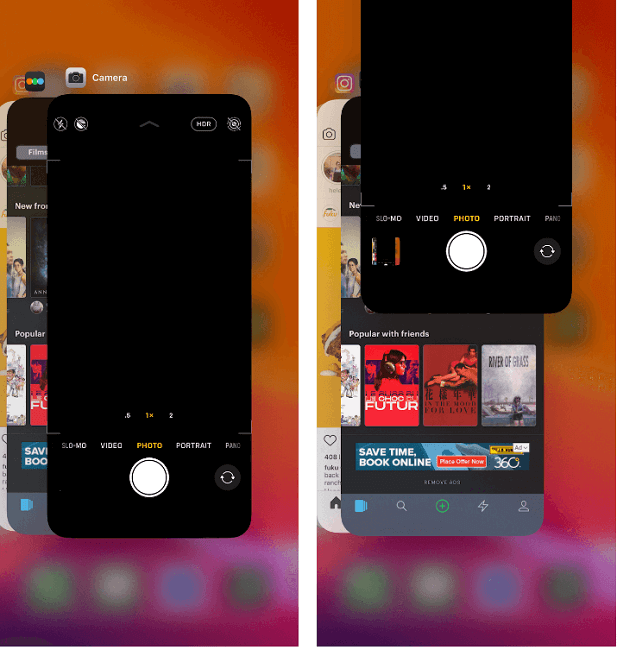
यदि आपका फ्लैश चालू है, लेकिन फोटो खींचते समय वह बंद हो जाता है, तो इसे ठीक करने के लिए नीचे दिखाए अनुसार इसे ऑन और ऑफ करें।
i. कृपया कंट्रोल पैनल से फ्लैश के आइकन पर क्लिक करके फ्लैश चालू करें।
ii. कुछ समय बाद, कृपया इसे बंद कर दें, फिर अपनी तस्वीर लेना जारी रखें।
c) फ्लैश ठीक करें
यदि फ्लैश सिंक से बाहर है, तो आपका कैमरा काम करना भी बंद कर सकता है। अगर ऐसा है, तो नीचे दिए गए त्वरित समाधान आजमाएं:
i. कैमरा के फ्लैश लेंस को साफ करें।
ii. अपने iPhone को पुनः आरंभ करें।
iii. iPhone का केसिंग हटाएँ।
iv. फ्लैश को चालू और बंद करें।
v. कैमरा स्थान सेवा को निष्क्रिय करें। 'Settings > Privacy > Location Service' पर जाएँ और इसे बंद कर दें।
4. अधिक गर्मी से बचें
यदि आपका iPhone लंबे समय तक इस्तेमाल में रहा है, तो यह गर्म हो सकता है। इससे कैमरे की कार्यक्षमता पर प्रभाव पड़ सकता है।अधिक तापमान की समस्या का समाधान, अपने iPhone को बंद करें और इसे लगभग 10 मिनट तक ठंडा होने दें उसके बाद इसका उपयोग जारी रखें।
5. एप्पल सपोर्ट से संपर्क करें
यदि इस पोस्ट में चर्चा की गई सभी विधियाँ आपके iPhone कैमरा के काम न करने की समस्या को ठीक नहीं कर पाई हैं, तो आपको Apple सपोर्ट से संपर्क करने की आवश्यकता है। Apple आपके iPhone की जांच करेगा और उसे ठीक करेगा क्योंकि यह हार्डवेयर समस्या हो सकती है जो iPhone को प्रभावित कर रही है। Apple सपोर्ट से संपर्क करने के लिए https://support.apple.com/en-ke/contact पर क्लिक करें।
सारांश
उन अद्भुत और यादगार पलों को कैद करने के लिए, आपको अपने iPhone कैमरे को अच्छी स्थिति में रखने की जरूरत है। जब आपको iPhone कैमरा काम न करने की समस्या का सामना करना पड़े, तो चिंता न करें क्योंकि इस गाइड ने आपको इसे ठीक करने के लिए विभिन्न तरीके प्रदान किए हैं। विभिन्न विकल्पों पर चर्चा की गई थी, और आपके iPhone मॉडल और उसे प्रभावित करने वाली समस्या के आधार पर, आपको एक ऐसी विधि मिलनी चाहिए जो आपके लिए काम करे।

